Η εφαρμογή Google Drive είναι η πιο χρησιμοποιημένη εφαρμογή σε όλο τον κόσμο. Είτε επαγγελματίας είτε μαθητής, όλοι χρησιμοποιούν το Google Drive για να αποθηκεύουν τα έγγραφα με ασφάλεια. Το Google Drive ασφαλίζει όλα τα έγγραφα, τα αρχεία ή τον φάκελό σας, ενώ είναι απολύτως ασφαλές για τις συσκευές Android και iOS. Αλλά, τι γίνεται αν κάποιος πάρει το τηλέφωνό σας και ανοίξει όλους τους ασφαλείς φακέλους και τα έγγραφά σας. Διαδοχικά, όταν κάποιος παίρνει το τηλέφωνό μας για οποιαδήποτε χρήση, μπορεί να ανοίξει οποιοδήποτε έγγραφο και γι 'αυτό τώρα μπορείτε να ασφαλίσετε το Google Drive της συσκευής σας Android με ένα κλείδωμα δακτυλικών αποτυπωμάτων. Μέσω αυτού του άρθρου, ας δούμε πώς μπορούμε να ασφαλίσουμε το Google Drive μας με κλείδωμα δακτυλικών αποτυπωμάτων στις συσκευές μας Android.
Ασφαλίστε το Google Drive με την οθόνη απορρήτου
Με διάφορες ενημερώσεις Google, μία από τις πιο χρήσιμες ενημερώσεις είναι η «επιλογή οθόνης απορρήτου», όπου οι χρήστες iOS μπορούν να χρησιμοποιήσουν το Touch ID ή το Face ID για να ασφαλίσουν το Google Drive. Από τώρα, αυτή η λειτουργία δεν είναι διαθέσιμη για χρήστες Android. Ωστόσο, μπορούμε να προστατεύσουμε την εφαρμογή Google Drive με το δακτυλικό αποτύπωμα. Ας δούμε πώς.
Ασφαλίστε το Google Drive με το Google Pixel
Όπως όλοι γνωρίζουμε ότι το Pixel λειτουργεί στην πραγματικότητα με βάση την εμπειρία Pixel του Android που βελτιστοποιείται και παράγεται από την Google. Δυστυχώς, δεν υπάρχει ενσωματωμένη λειτουργία για Android, αλλά εάν χρησιμοποιείτε το Google Pixel, μπορείτε να ασφαλίσετε την εφαρμογή Google Drive με άγγιγμα δακτυλικών αποτυπωμάτων με τη χρήση εφαρμογών τρίτων.
Υπάρχουν διάφορες κλειδαριές εφαρμογών για την ασφάλεια του Google Drive δωρεάν και μπορείτε εύκολα να πραγματοποιήσετε αναζήτηση και λήψη δωρεάν από το Google Play Store από τη συσκευή σας Android. Για παράδειγμα, μπορείτε να κατεβάσετε το AppLock-Fingerprint και το Drive Password Manager με βάση τις κριτικές και τις αξιολογήσεις. Αυτές οι εφαρμογές υποστηρίζουν το άγγιγμα δακτυλικών αποτυπωμάτων στη συσκευή σας Android.
Ασφαλές Google Drive: Μόνο χρήστες Samsung
Για όλους τους χρήστες της Samsung, υπάρχει μια ανανεωμένη δυνατότητα OneUI για τους χρήστες της Samsung ως «Ασφαλής φάκελος», η οποία επιτρέπει σε όλους τους Samsung udders να προστατεύουν τις εφαρμογές μέσω ενός βιομετρικού συστήματος κλειδώματος. Με τη χρήση του Secure Folder, μπορούμε επίσης να προστατεύσουμε την εφαρμογή Google Drive με Secure Folder στις συσκευές Samsung.
Το πρώτο βήμα είναι να ενεργοποιήσετε το Secure Folder στο smartphone Samsung. Ακολουθήστε τα παρακάτω βήματα για να χρησιμοποιήσετε το φάκελο Secure της Samsung για ασφάλεια και προστασία του Google Drive.
1. Ανοίξτε τις ρυθμίσεις στη συσκευή σας Samsung
2. Μεταβείτε στην ενότητα "Βιομετρική και ασφάλεια"-Biometrics and Security.
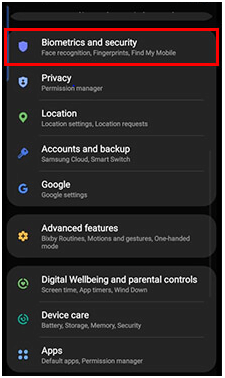
3. Τώρα μεταβείτε στο Secure Folder.
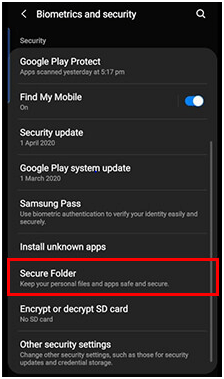
4. Τώρα με τη χρήση του δακτυλικού σας αποτυπώματος, προχωρήστε για να ρυθμίσετε το Secure Folder.
5. Μετά τη ρύθμιση, μεταβείτε στην επιλογή "Εμφάνιση εικονιδίου στην οθόνη εφαρμογών" για άμεση πρόσβαση στον ασφαλή φάκελο από το παράθυρο.
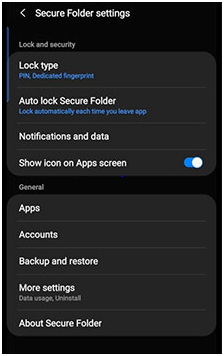
Μετά από αυτό, απλώς βγείτε από το παράθυρο ρυθμίσεων και τοποθετήστε την εφαρμογή Google Drive στον Ασφαλή φάκελο της συσκευής σας. Ακολουθήστε τα παρακάτω βήματα για να προσθέσετε την εφαρμογή Google Drive στον ασφαλή φάκελο.
- Ανοίξτε το Συρτάρι εφαρμογών από την κύρια οθόνη του τηλεφώνου Samsung.
- Τώρα, ανοίξτε και ξεκλειδώστε την εφαρμογή Secure Folder.
- Μετά από αυτό, ξεκλειδώστε το Secure Folder.
- Πατήστε Προσθήκη εφαρμογών από κάτω.
- Τώρα, αναζητήστε το Google Drive, σύρετε και προσθέστε στον Ασφαλή φάκελο.
Αφού προσθέσετε το Google Drive στο Secure Folder, λάβετε υπόψη ότι η εφαρμογή θα είναι αόρατη από το συρτάρι της εφαρμογής. Πρέπει να αποκτήσετε πρόσβαση στο Google Drive μεταβαίνοντας στον ασφαλή φάκελο.
Διασφαλίστε την ασφάλεια του Google Drive στο OnePlus
Το OnePlus διαθέτει πολλές δυνατότητες καθώς λειτουργεί στο OxygenOS. Κάτοχοι OnePlus μπορείτε εύκολα να ασφαλίσετε το Google Drive με μια εύκολη και σύντομη εγκατάσταση. Ας δούμε πώς μπορούμε να ασφαλίσουμε την εφαρμογή Google Drive σε smartphone OnePlus.
1. Μεταβείτε στις ρυθμίσεις και, στη συνέχεια, στα βοηθητικά προγράμματα από το OnePlus Smartphone.
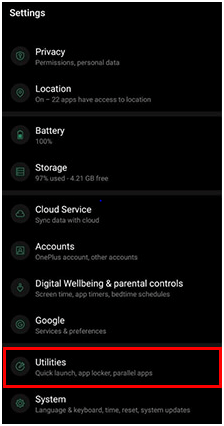
2. Τώρα, πατήστε στο App Locker.
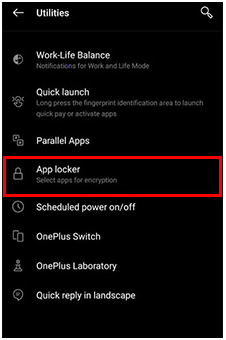
3. Μετά από αυτό, πατήστε Προσθήκη εφαρμογών και τώρα επιλέξτε όλες τις εφαρμογές που θέλετε να προσθέσετε στο ντουλάπι εφαρμογών.
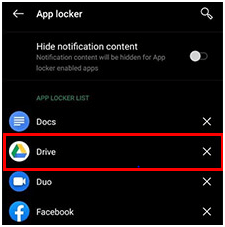
Αφού ακολουθήσετε τα παραπάνω βήματα, το Google Drive στο OnePlus σας είναι ασφαλές.
Δείτε επίσης:


.jpg)


